Importeren van een route
Written by
Yannick Mertens 22/08/2023Algemeen
Je kan op onze website routes importeren of ophalen op verschillende manieren. Dit wil zeggen dat je heel snel een route kunt openen in de routeplanner zonder deze zelf te plannen. In dit artikel bespreken we in detail deze verschillende manieren van importeren.
Hoe haal ik een route op?
Je kiest bovenaan op onze website voor Fietsen > Importeer fietsroute (op Fietsknooppunt) of Wandelen > Importeer wandelroute (op Wandelknooppunt). Op het volgende scherm krijg je dan de volgende keuzemogelijkheden:
- via een routecode
- via knooppunten
- via GPX
Routecode
Je zal merken dat standaard deze importmogelijkheid actief is (aangeduid in de themakleur) wanneer je kiest voor een route te importeren.
![]()
Je kan heel snel een route ophalen door in het witte veld een routecode in te geven die je van iemand hebt gekregen. Nadien klik je op de knop Importeer route en deze zal geopend worden in de routeplanner.
Knooppunten
Ben je ergens toevallig een lijst van knooppunten tegengekomen? Dan kan je de route ook snel laten recontrueren door te klikken op de knop Knooppunten.
![]()
Vervolgens geef je de knooppunten in, in het witte veld, telkens gescheiden door een koppelteken. Je klikt op de knop Importeer route en deze wordt opgehaald in de routeplanner.
GPX
De derde en laatste manier waarop je een route kunt importeren is via de website is met een GPX-bestand. Je klikt hiervoor op de knop GPX.
![]()
Je zal dan merken dat je een opgeslagen GPX-bestand kan slepen naar het veld (drag-and-drop) of dat je een GPX-bestand selecteert door eerst te klikken op het grijze icoontje.
![]()
Als je een geldig GPX-bestand hebt geselecteerd, zal de route automatisch geopend worden in de routeplanner.

 What do you want to do?
What do you want to do? Login
Login More
More EN
EN Premium
Premium
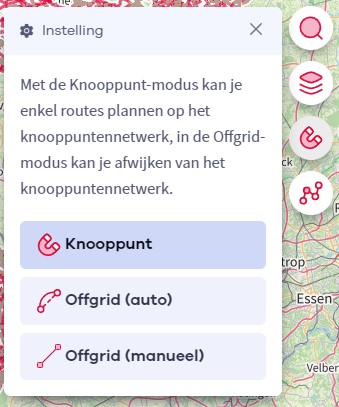
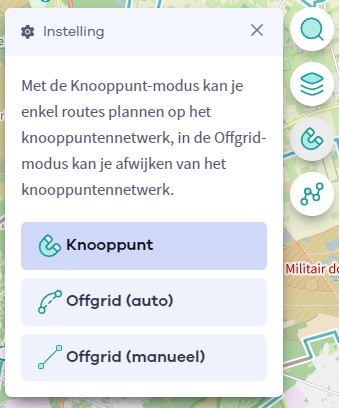

 Upgrade to Premium Plus
Upgrade to Premium Plus